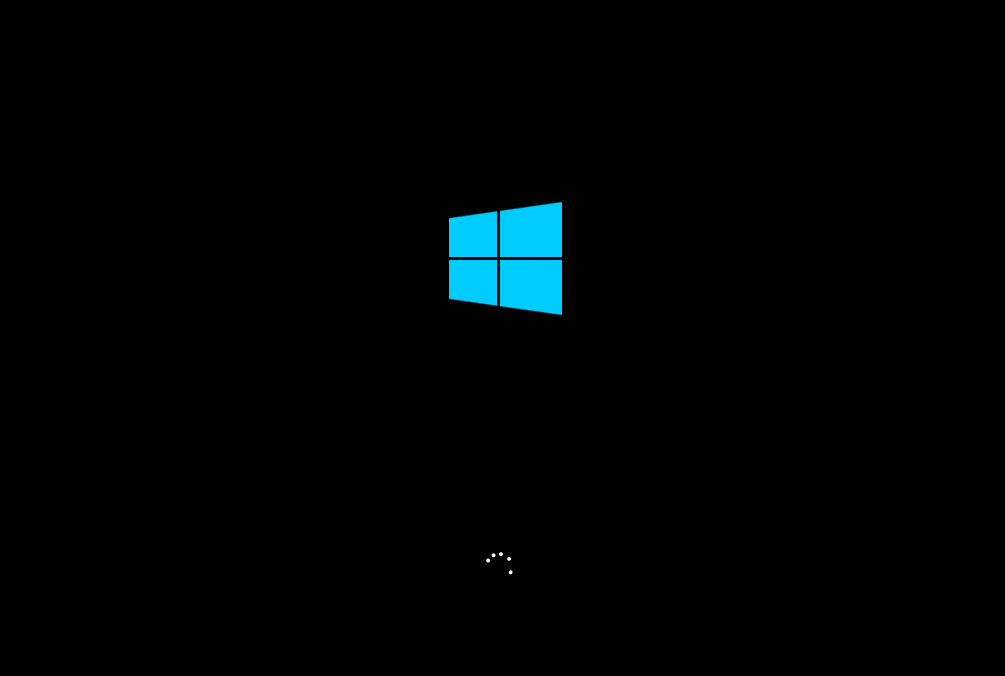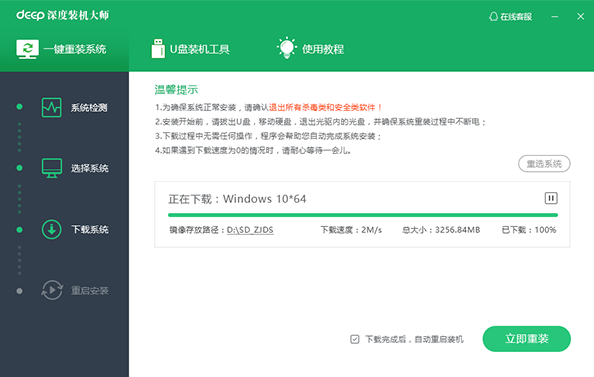mac老系统怎么更新系统版本
有网友使用的是比较旧的苹果电脑了,上面的mac老系统一直没更新,现在很多新软件都不兼容,因此想给mac老系统更新系统。那么mac老系统怎么更新系统版本?下面教下具体的操作方法。
工具/原料:
系统版本:mac系统
品牌型号:苹果
mac老系统怎么更新系统版本:
WEEX交易所已上线平台币 WEEX Token (WXT)。WXT 作为 WEEX 交易所生态系统的基石,主要用于激励 WEEX 交易平台社区的合作伙伴、贡献者、先驱和活跃成员。
新用户注册 WEEX 账户、参与交易挖矿及平台其他活动,均可免费获得 WXT 空投奖励。
1、首先进入苹果mac系统桌面后,点击屏幕底部Dock栏上的“启动台”图标。

2、然后在窗口中,点击“App Store”(即苹果应用商店)进入。
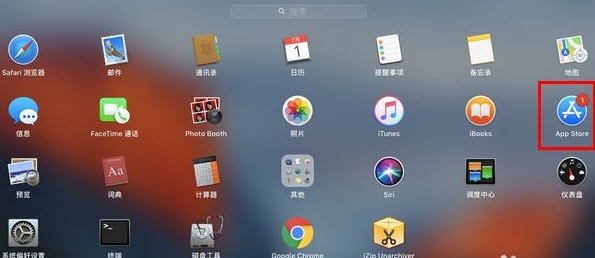
3、在苹果应用商店窗口,点击切换到“更新”栏目。

4、如果有新的更新可用,那么系统将会在窗口中显示出来。注意,如果提示有多个更新,又想要一一查看,则可以点击后面的“更多”。
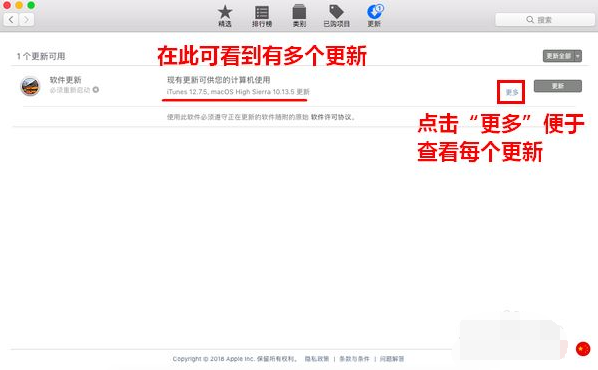
5、展开更新列表,名称中以 MacOS 开头的更新便是系统更新。我们可以直接点击其后的“更新”进行系统更新。
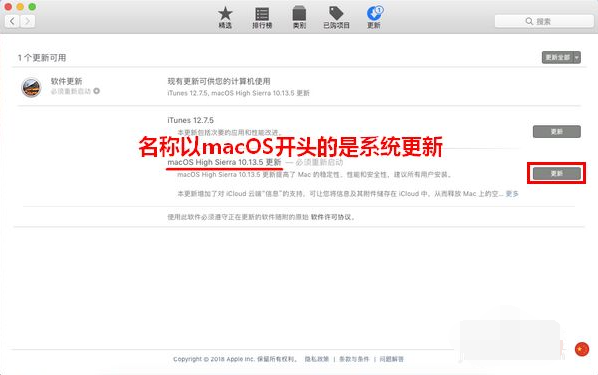
6、当所有文件都保存好后,点击“下载并重新启动”开始。
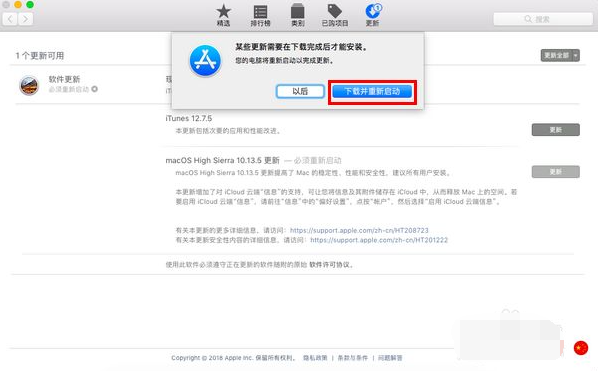
7、接着系统便会自动开始下载更新包了。等到下载完成后,自动重启系统进行安装。我们只需耐心等待下载安装完成即可。
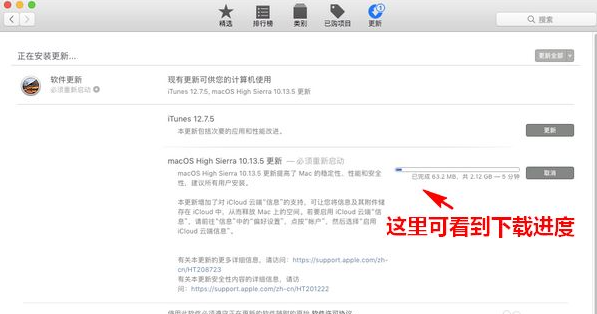
总结:
以上便是mac老系统更新系统版本的方法,有需要的小伙伴可以参照教程操作。
本站资源均来源于网络或网友投稿,部分资源未经测试,难免存在BUG,所有资源只限于学习研究,不得商用。如使用本站下载的资源造成任何损失或发生侵权行为,均与本站无关。如不接受本声明请勿下载!本站资源如有侵权,请联系QQ:497149677核实后立即删除!
最客资源网 » mac老系统怎么更新系统版本
最客资源网 » mac老系统怎么更新系统版本